Hvernig á að skoða öll læst númer á Android

Þú lifir annasömu lífi. Það síðasta sem þú þarft eru sölusímtöl eða, jafnvel verra, símtöl frá svindlarum. En þeir geta gerst af og til. Þess vegna er
Microsoft hefur innrætt óvenjulegan eiginleika í Windows 10 sem gerir tölvunni þinni kleift að virka sem beini og deila internetgögnunum sem hún tekur á móti. Hins vegar muntu komast að því að Windows 10 Mobile Hotspot þinn virkar ekki eftir ákveðinn tíma og notkun. Slökkt er á heitum reitnum þínum. Raunveruleg orsök þessa er erfitt að greina og er mismunandi frá einni tölvu til annarrar. Hins vegar eru nokkur skref sem geta að minnsta kosti lágmarkað ef ekki leyst alveg vandamálið þar sem netkerfi minn heldur áfram að slökkva á Windows 10.
Hvernig á að laga Hotspot minn heldur áfram að slökkva á Windows 10?
Aðferð 1. Slökktu á orkusparnaði á heitum reit
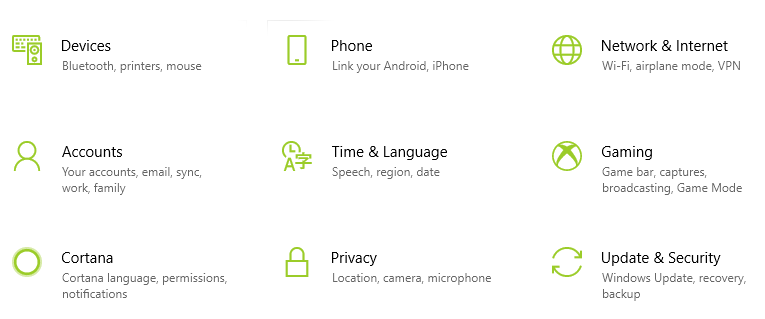
Að deila internetinu eða starfa sem netbeini eyðir miklu afli. Ef þú ert að nota fartölvu gæti þessi eiginleiki tæmt alla rafhlöðuna þína. Windows 10 hefur verið sérsniðið þannig að fartölvurnar slökkva sjálfkrafa á netdeilingareiginleikanum þegar hann er ekki í notkun. Þessi eiginleiki er hluti af Windows orkusparnaðareiginleikanum og hægt er að slökkva á honum með eftirfarandi skrefum:
Skref 1 : Ýttu á Windows + I á lyklaborðinu til að opna stillingargluggann.
Skref 2 : Veldu Network & Internet og finndu Mobile Hotspot.
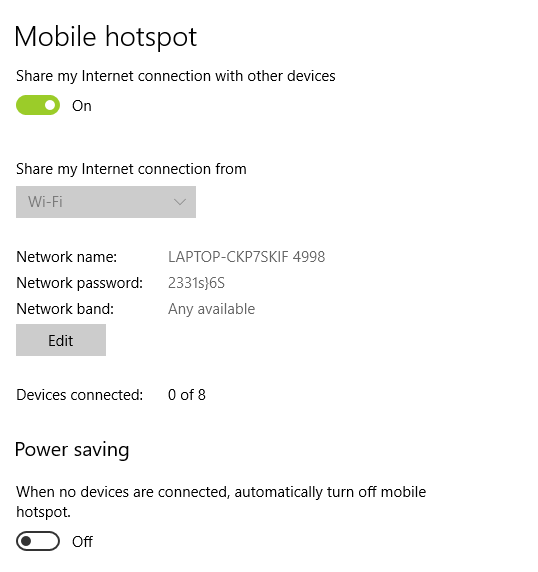
Skref 3 : Gakktu úr skugga um að farsímakerfisreiturinn sé virkur og skrunaðu til botns til að slökkva á orkusparnaðarvalkostinum.
Þetta mun leysa vandamálið þar sem netkerfi minn heldur áfram að slökkva á Windows 10.
Aðferð 2. Endurræstu Windows Mobile Hotspot Service í Windows 10
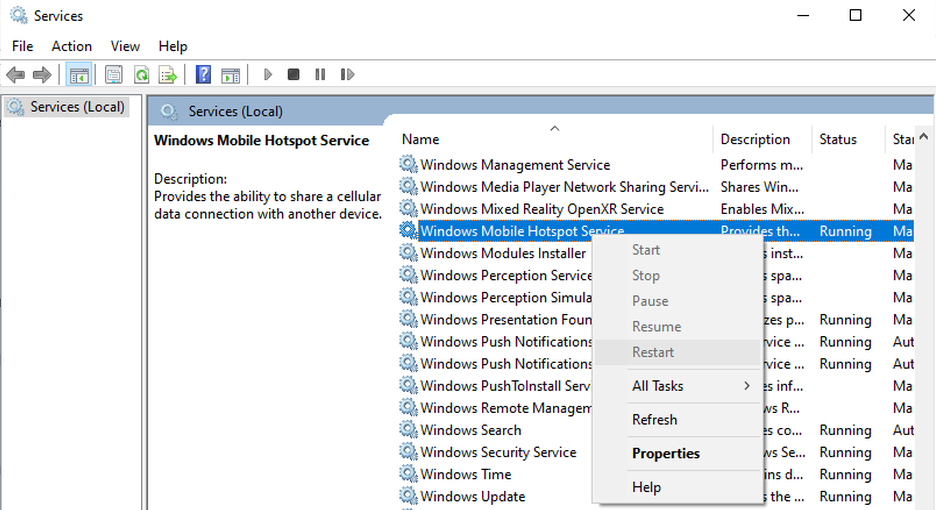
Ef þú ert enn í vandræðum með að Windows 10 farsímakerfi virkar ekki eða slekkur á sér, þá geturðu reynt að laga þetta mál með því að endurræsa þessa þjónustu . Hér eru skrefin til að ná þessu:
Skref 1 : Ræstu Windows Run kassann með því að ýta á 'Windows takkann + R' á lyklaborðinu.
Skref 2 : Sláðu inn services.msc í textareitinn og smelltu á OK.
Skref 3 : Nýtt Windows opnast þar sem þú þarft að leita að 'Windows Mobile Hotspot Service' af listanum yfir þjónustur og hægrismella á það til að velja Endurræsa.
Ef þú getur ekki fundið þessa þjónustu geturðu slegið inn eftirfarandi skipun í skipanalínunni á tölvunni þinni og framkvæmt hana:
powershell -windowstyle hidden -command "Start-Process cmd -ArgumentList '/s,/c,net stop "icssvc" & REG ADD "HKLM\SYSTEM\CurrentControlSet\Services\icssvc\Settings" /V PeerlessTimeoutEnabled /T REG_DWORD /D 0 /F & net start "icssvc"' -Verb runAs"
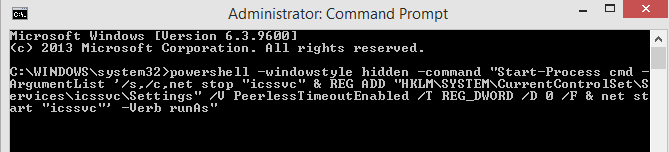
Skipunarhugboðsglugginn mun lokast og opnast aftur. Skilaboð munu birtast um að 'Windows Mobile Hotspot Service er að endurræsa'. Þegar ferlinu er lokið verða öll vandamál með Windows 10 farsímakerfi sem virkar ekki leyst. Farsímaheiti reiturinn slekkur ekki sjálfkrafa á sér.
Aðferð 3. Auka tímalengd farsímanetsins
The Windows 10 Mobile Hotspot þjónustu er hannað til á sjálfvirkan hátt slökkva annaðhvort þegar það eru engin tæki tengd við það, eða það fær ekki nein internetið gögn frá tengingu uppspretta. Sjálfgefið er að ef engin tæki eru tengd heitum reit slekkur hann sjálfkrafa á sér innan 5 mínútna, en með smá lagfæringu geturðu aukið þennan tíma í 120 mínútur eða 2 klukkustundir. Og ef ekkert internet er frá uppruna, er sjálfgefinn tímatími stilltur á 20 mínútur, sem hægt er að auka í 60 mínútur.
Til að fínstilla þessar sjálfgefnu stillingar þarf að breyta Windows Registry. Skrefin eru einföld en þarf að fylgja þeim vel. Ef þú skilur ekkert skref, þá skaltu alls ekki halda áfram með þessa aðferð. Taktu líka öryggisafrit af skránni þinni og vistaðu skrána svo þú getir endurheimt hana ef eitthvað fer úrskeiðis.
Skref 1 : Ræstu Windows Run kassann með því að ýta á 'Windows takkann + R' flýtilykla.
Skref 2 : Sláðu inn regedit í textareitinn og pikkaðu á OK til að opna Windows Registry Editor.
Skref 3 : Farðu á heimilisfangið sem nefnt er hér að neðan eða afritaðu og límdu slóðina hér að neðan inn á veffangastiku skráningarritstjórans og ýttu á Enter á lyklaborðinu þínu.
HKLM\System\ControlSet001\Services\ICSSVC\Settings
Skref 4: Finndu og tvísmelltu á PeerlessTimeoutEnabled og stilltu gildisgögnin á 120. Smelltu á OK.
Skref 5 : Búðu til nýjan skráningarlykil með því að hægrismella á hægri gluggann og velja Nýtt> DWORD (32bit).
Skref 6 : Endurnefna skrásetningarlykilinn sem PublicConnectionTimeout og tvísmelltu á hann til að breyta gildisgögnunum í 60.
Skref 7 : Endurræstu tölvuna þína til að gera breytingarnar.
Þetta mun auka sjálfgefinn tíma aftengingar í báðum tilfellum en mun ekki tryggja algjöran aftengingarlausan farsíma heitan reit.
Lokaorðið um hvernig á að laga heita reitinn minn heldur áfram að slökkva á Windows 10?
Þegar ég stóð frammi fyrir því fyrst að heitur reiturinn minn slekkur sífellt á sér í Windows 10, var ég niðurbrotinn. Og þegar þetta byrjaði að endurtaka sig ákvað ég að finna leið til að laga Windows 10 farsímakerfi sem virkar ekki. Ofangreindar lausnir munu lengja tímann áður en hún aftengir sig. Sjálfvirk aftengingareiginleikinn er hannaður til að spara endingu rafhlöðunnar og mælt er með því að slökkva á Windows 10 farsíma heitum reit ef hann er ekki í notkun.
Fylgstu með okkur á samfélagsmiðlum – Facebook og YouTube . Fyrir allar fyrirspurnir eða ábendingar, vinsamlegast láttu okkur vita í athugasemdahlutanum hér að neðan. Við viljum gjarnan snúa aftur til þín með lausn. Við birtum reglulega ábendingar og brellur ásamt lausnum á algengum vandamálum sem tengjast tækni.
Þú lifir annasömu lífi. Það síðasta sem þú þarft eru sölusímtöl eða, jafnvel verra, símtöl frá svindlarum. En þeir geta gerst af og til. Þess vegna er
Hisense er eitt af efstu sjónvarpsmerkjunum með mikið úrval af gerðum sem henta mismunandi þörfum og smekk. Flest nútíma Hisense sjónvörp eru með snjöllum eiginleikum, eins og
.MOV skrár, tegund myndbandssniðs þróað af Apple, eru í miklum metum fyrir hágæða myndbands og hljóðs. Það er svo gott þessi fagmaður
Þótt Windows 11 eigi að vera notendavænna stýrikerfi en forverar þess, þá fylgja því nokkrar óvæntar breytingar. Ekki síst,
Kannski ertu að leysa nettengingarvandamál fyrir tiltekið forrit og þarft að athuga hvort tengiaðgangur þess sé opinn. Hvað ef þú þarft
Viltu fjarlægja Microsoft Edge af Windows 11 tölvunni þinni? Og vilt koma í veg fyrir að það setji sig sjálfkrafa upp aftur? Fylgdu þessari handbók.
Microsoft hefur alltaf gert Windows aðgengilegt í nokkrum útgáfum, hvort sem það er Nemandi og Kennari, Home eða Windows 7 og Vistas Ultimate. Windows 10 er nr
Stundum birtast skilaboð um tengingarvandamál eða ógildan MMI kóða og geta verið pirrandi fyrir Android notendur. Þegar ógild MMI kóða skilaboð
Virkar tölvan þín hægar en venjulega? Þetta gæti verið merki um að það sé að ofhitna. Það er algengt mál sem mun gera þig minna afkastamikill þegar þú reynir að reikna út
Þegar tölvan þín er farin að verða sein er það merki um að þú þurfir að losa um pláss. Venjulega er það frábær staður til að byrja að eyða tímabundnum skrám.








